Excel oferuje kilka sposobów na zablokowanie widoku. Można to porównać do widoku naszej strony CentrumXP - chociaż przewijamy zawartość strony, górna belka pozostaje na swoim miejscu. To samo może okazać się przydatne w Excelu. Dostępne narzędzia pozwalają zablokować wiersz lub więcej wierszy, a także podzielić widok na kilka sekcji, z których każda posiada osobne kontrolki przewijania. W tym poradniku zaprezentujemy te sposoby.
Jak zablokować górny wiersz?
- Jeżeli chcemy zablokować tylko pojedynczy, górny wiersz, na wstążce Widok klikamy Zablokuj okienka i wybieramy Zablokuj górny wiersz.
- Dzięki temu możemy przewijać pozostałą część arkusza, a górny wiersz zostanie zachowany przez cały czas w polu widzenia. Podział symbolizuje czarna linia pod górnym wierszem. Gdy przewijamy widok, jest on ciągle widoczny.
- Jeśli chcemy zdjąć blokadę, ponownie klikamy Zablokuj okienka i wybieramy Odblokuj okienka.
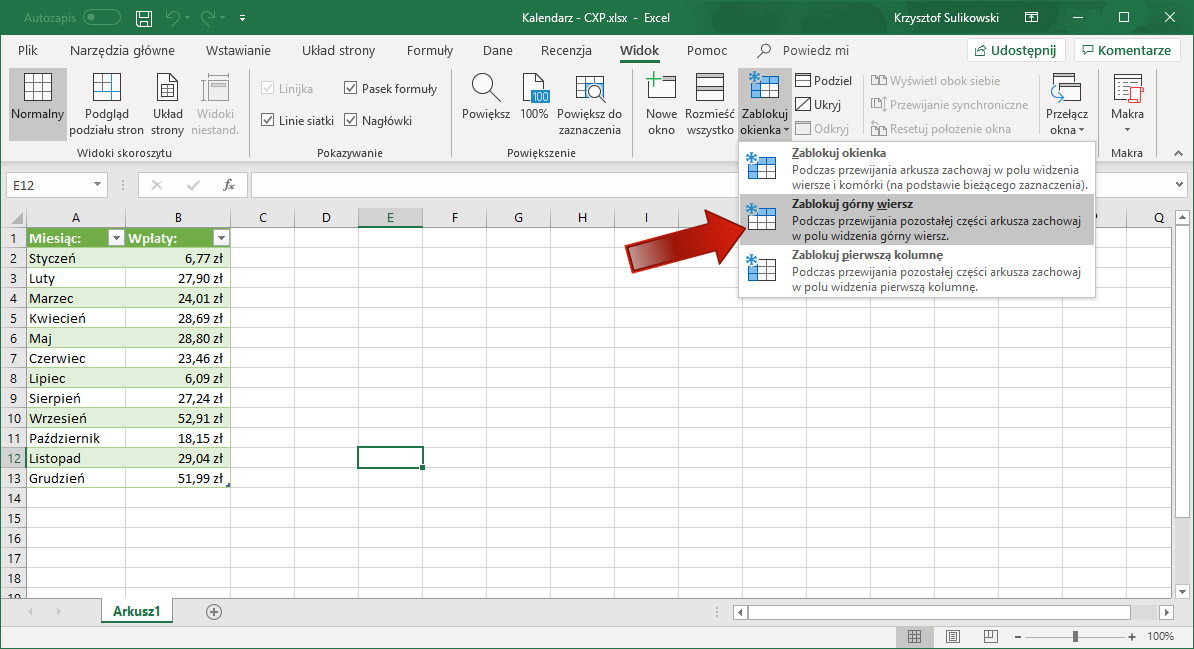
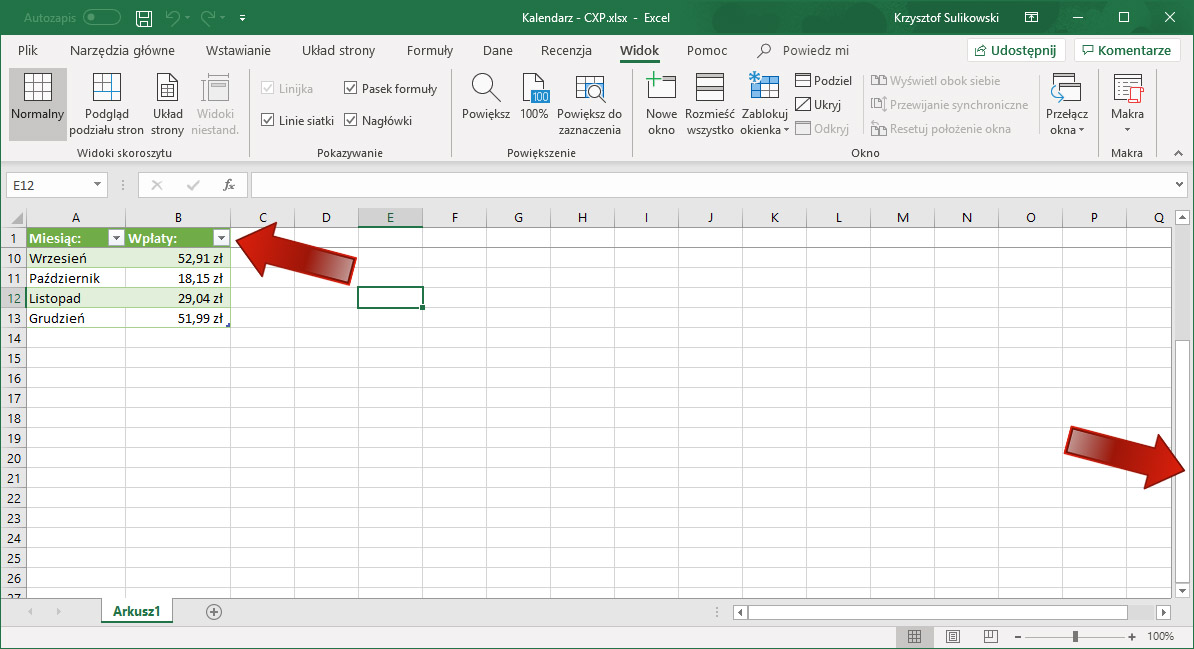
Jak zablokować więcej wierszy i komórek?
- Aby zablokować widok większego obszaru, zaznaczamy komórkę, wokół której nastąpić ma podzielenie i na wstążce Widok klikamy Zablokuj okienka, po czym wybieramy Zablokuj okienka.
- Widok został podzielony na cztery sekcje. Możemy nadal korzystać z pasków przewijania, przy czym lewe górne okienko pozostaje zablokowane.
- Jeśli chcemy zdjąć blokadę, ponownie klikamy Zablokuj okienka i wybieramy Odblokuj okienka.
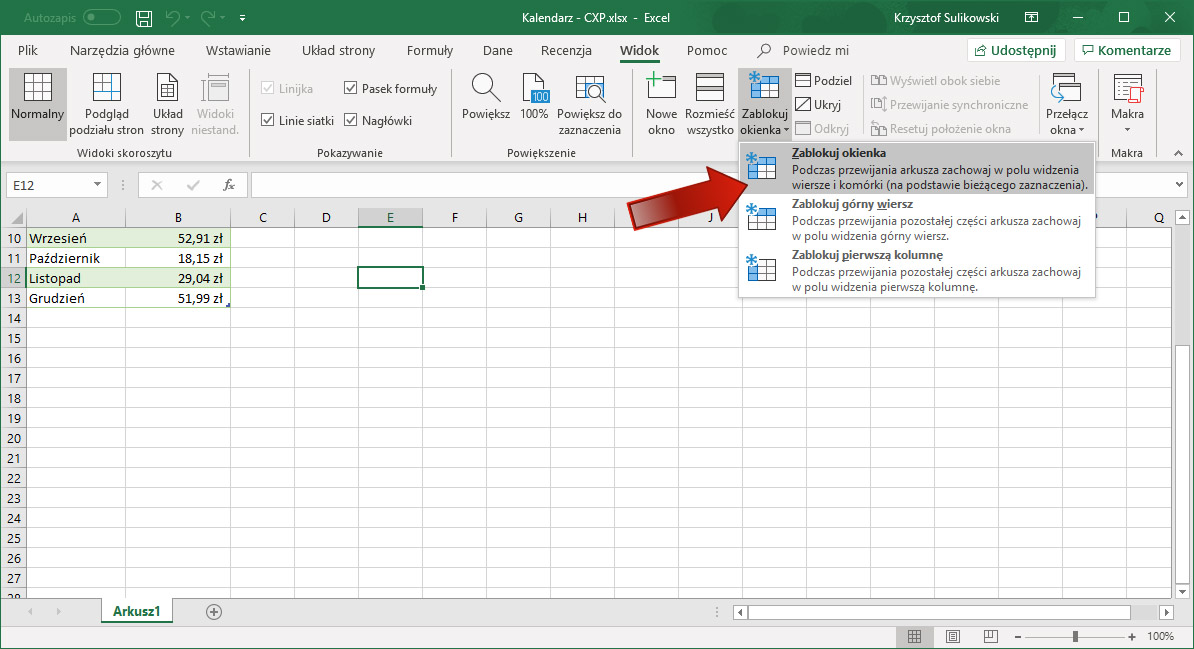
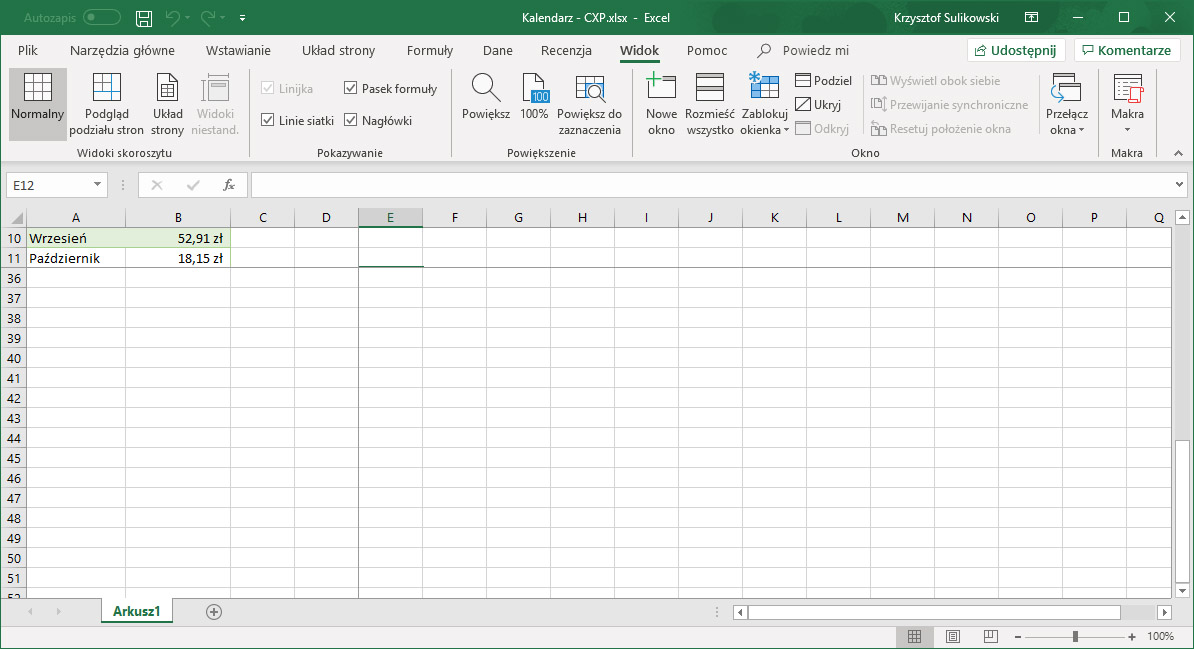
Jak korygować zaznaczenie blokady?
- Możemy skorzystać z jeszcze jednej opcji, która nawet po zaznaczeniu pozwala kontrolować obszary podziału. Na wstążce Widok, w sekcji Okno klikamy Podziel. Podział nastąpi wokół zaznaczonej komórki.
- Linie podziału możemy klikać i przeciągać, aby swobodnie zmieniać obszary blokady. Dla czterech prostokątów dostępne są cztery paski przewijania, co oznacza przykładowo, że dwa górne prostokąty (podobnie jak dwa dolne) przewijają się tak samo w pionie, zaś dwa lewe (podobnie jak dwa prawe) przewijają się tak samo w poziomie.
- Jeśli chcemy wyłączyć ten podział, ponownie klikamy przycisk Podziel.

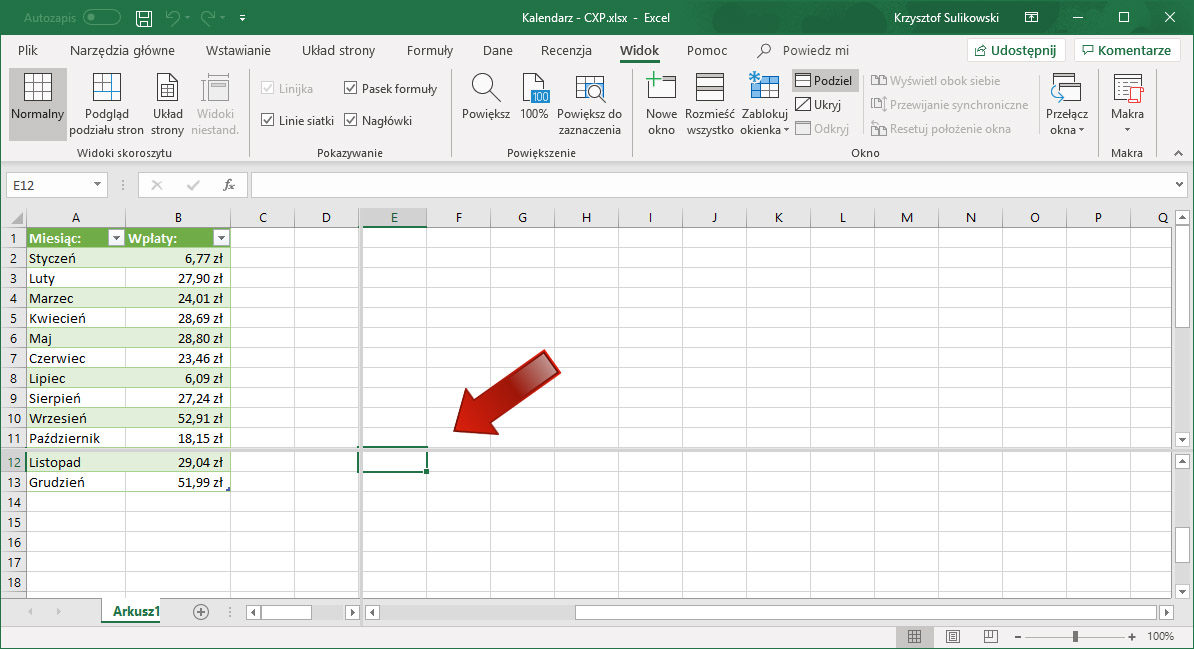
Jak zdobyć aplikację Excel?
Program Excel jest częścią pakietu Office i planów Microsoft 365 dostępnych w Sklepie CentrumXP:

